Ανακτήστε τα χαμένα / διαγραμμένα δεδομένα από υπολογιστή, σκληρό δίσκο, μονάδα flash, κάρτα μνήμης, ψηφιακή φωτογραφική μηχανή και πολλά άλλα.
Καλύτερο εργαλείο ανάκτησης βάσεων δεδομένων και εναλλακτικές τεχνικές
 Ενημερώθηκε από Valyn Hua / 06 Ιουνίου 2023 09:00
Ενημερώθηκε από Valyn Hua / 06 Ιουνίου 2023 09:00Οι συχνά αιτίες απώλειας ή διαγραφής της βάσης δεδομένων είναι ανθρώπινα λάθη, ιοί και κακόβουλο λογισμικό. Αυτές οι περιστάσεις είναι ένας εντελώς εφιάλτης επειδή δεν μπορείτε να αποκτήσετε πρόσβαση στα αρχεία σας. Διασώστε τα δεδομένα σας πριν χαθούν οριστικά!
Σε αυτήν την περίπτωση, συνήθως πηγαίνουμε απευθείας στον Κάδο Ανακύκλωσης του υπολογιστή μας. Τι γίνεται όμως αν λείπουν και εκεί; Σε καταλάβαμε!

Αυτό το άρθρο θα προτείνει δοκιμασμένες και δοκιμασμένες τεχνικές για βάσεις δεδομένων ανάκτησης. Διαβάστε ολόκληρη την ενδιαφέρουσα ανάρτηση για να επαναφέρετε όλες τις βάσεις δεδομένων σας στον υπολογιστή. Κάντε κύλιση προς τα κάτω τώρα!

Λίστα οδηγών
Μέρος 1. Καλύτερο εργαλείο ανάκτησης βάσεων δεδομένων - FoneLab Data Retriever
Χρειάζεστε επαναφορά της βάσης δεδομένων με το εργαλείο ανάκτησης; FoneLab Data Retriever είναι το λογισμικό που μπορεί να σας βοηθήσει! Μπορεί να ανακτήσει βάσεις δεδομένων από υπολογιστές, σκληρούς δίσκους και άλλες συσκευές. Και δεν θα καταστρέψει τα δεδομένα σας γιατί θα τα διατηρήσει στην αρχική τους μορφή. Υποστηρίζει διάφορους αριθμούς ανακτήσιμων τύπων δεδομένων, όπως έγγραφα, email, βίντεο, εικόνες και άλλα.
FoneLab Data Retriever - ανακτήστε τα χαμένα / διαγραμμένα δεδομένα από τον υπολογιστή, το σκληρό δίσκο, τη μονάδα flash, την κάρτα μνήμης, την ψηφιακή φωτογραφική μηχανή και πολλά άλλα.
- Ανακτήστε εύκολα φωτογραφίες, βίντεο, έγγραφα και περισσότερα δεδομένα.
- Προεπισκόπηση δεδομένων πριν από την ανάκτηση.
Επιπλέον, μπορείτε να εντοπίσετε τα ακριβή αρχεία χρησιμοποιώντας τη δυνατότητα φίλτρου. Επίσης, σας προσφέρει το εργαλείο βαθιάς σάρωσης για αναζήτηση ή σάρωση για περισσότερα αποτελέσματα. Διαβάζοντας αυτό το σεμινάριο, θα ανακαλύψετε περισσότερα για αυτούς. Κάντε κύλιση προς τα κάτω και ρίξτε μια ματιά στο σεμινάριο αυτού του κορυφαίου λογισμικού. Προχώρα.
Βήμα 1Κάντε κλικ στο Δωρεάν κατέβασμα κουμπί του FoneLab Data Retriever. Μετά από αυτό, ο υπολογιστής θα πραγματοποιήσει λήψη του λογισμικού. Θα εμφανιστεί και θα σας αφήσει να δείτε την πρόοδο της διαδικασίας στο κάτω μέρος. Αργότερα, κάντε κλικ στο Ληφθέν αρχείο και ρυθμίστε το το συντομότερο δυνατό. Κάντε κλικ στο κουμπί Εγκατάσταση στη συνέχεια και ο υπολογιστής θα εκκινήσει αυτόματα το λογισμικό.
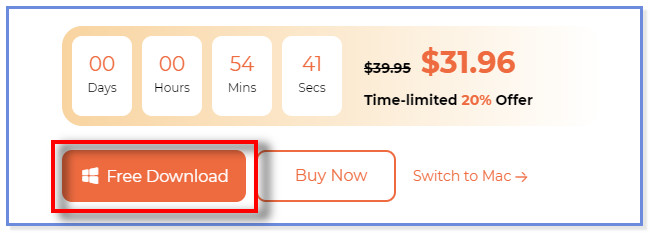
Βήμα 2Στην κύρια διεπαφή, θα δείτε τα υποστηριζόμενα δεδομένα του λογισμικού. Επιλέξτε την ταξινόμηση των δεδομένων που χάσατε. Εάν δεν είστε σίγουροι για τα χαμένα αρχεία που θέλετε να ανακτήσετε, κάντε κλικ στο Επιλέξτε όλους τους τύπους αρχείων πλαίσιο για να τα προσθέσετε όλα. Μετά από αυτό, επιλέξτε την τοποθεσία όπου χάσατε δεδομένα και κάντε κλικ στο σάρωση κουμπί.
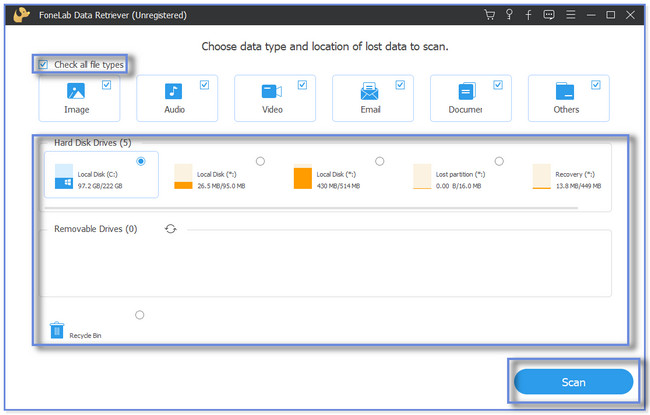
Βήμα 3Το λογισμικό θα σας δείξει την πρόοδο της σάρωσης στο επάνω μέρος. Κάντε κλικ στο Βαθιά σάρωση κουμπί εάν το αποτέλεσμα δεν σας ικανοποιεί ακόμα. Θα πραγματοποιηθεί μια άλλη διαδικασία σάρωσης και αυτή η λειτουργία θα σας δείξει περισσότερα αποτελέσματα.
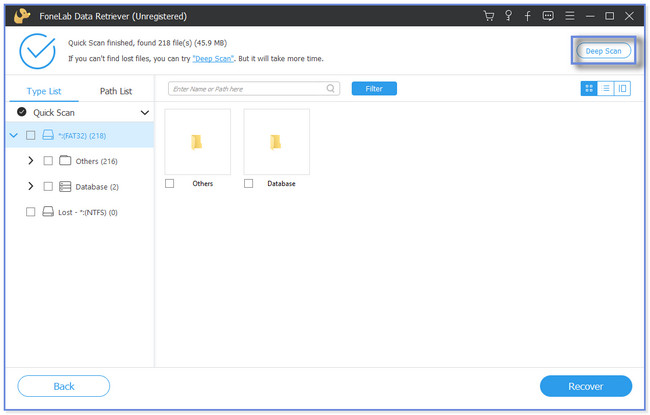
Βήμα 4Τα αποτελέσματα θα εμφανιστούν ή θα εμφανιστούν στην αριστερή πλευρά του λογισμικού. Κάντε κλικ στο φάκελο της βάσης δεδομένων που θέλετε να ανακτήσετε. Μετά από αυτό, κάντε κλικ στο Ανάκτηση κουμπί για να ξεκινήσει η διαδικασία. Η διαδικασία ανάκτησης θα διαρκέσει μόνο μερικά δευτερόλεπτα. Μην διακόπτετε τη διαδικασία για τα καλύτερα αποτελέσματα.
Σημείωση: Μπορείτε να κάνετε κλικ στο κουμπί Φίλτρο εάν γνωρίζετε την ακριβή ημερομηνία των βάσεων δεδομένων σας. Συμπληρώστε τις απαραίτητες πληροφορίες και κάντε κλικ στο Εφαρμογή κουμπί μόλις γίνει.
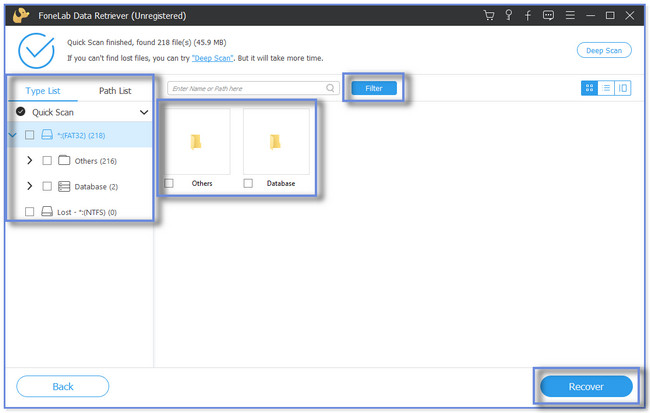
FoneLab Data Retriever μπορεί να ανακτήσει βάσεις δεδομένων χωρίς να τροποποιήσει τα αρχικά δεδομένα. Επίσης, μπορεί ανάκτηση δεδομένων από USB, κάρτες μνήμης, ψηφιακές φωτογραφικές μηχανές και άλλα. Εκτός από αυτό το εργαλείο, μπορείτε να ανακτήσετε βάσεις δεδομένων από τις προηγούμενες εκδόσεις και τα αντίγραφα ασφαλείας τους. Αλλά δεν μπορείτε να χρησιμοποιήσετε μία από τις τεχνικές εάν δεν δημιουργήσετε αντίγραφα ασφαλείας των βάσεων δεδομένων σας. Θέλετε να δείτε περισσότερες μεθόδους; Προχωρώ.
FoneLab Data Retriever - ανακτήστε τα χαμένα / διαγραμμένα δεδομένα από τον υπολογιστή, το σκληρό δίσκο, τη μονάδα flash, την κάρτα μνήμης, την ψηφιακή φωτογραφική μηχανή και πολλά άλλα.
- Ανακτήστε εύκολα φωτογραφίες, βίντεο, έγγραφα και περισσότερα δεδομένα.
- Προεπισκόπηση δεδομένων πριν από την ανάκτηση.
Μέρος 2. Ανάκτηση βάσης δεδομένων με χρήση προηγούμενης έκδοσης
Υπολογιστές όπως τα Windows διαθέτουν μια δυνατότητα που μπορεί να αντιγράψει ή να δημιουργήσει αντίγραφα ασφαλείας των αρχείων και των φακέλων σας αυτόματα. Αυτές ονομάζονται προηγούμενες εκδόσεις των αρχείων. Η αναφερόμενη δυνατότητα έχει πολλά πλεονεκτήματα εάν διαγράψετε ή χάσετε κατά λάθος μια βάση δεδομένων. Επίσης, είναι εύκολη η πρόσβαση γιατί μπορείτε να το χρησιμοποιήσετε κάνοντας δεξί κλικ μόνο στον φάκελο. Αλλά αν ξεχάσατε να ενεργοποιήσετε την προστασία συστήματος στον υπολογιστή σας, δεν υπάρχει τρόπος να χρησιμοποιήσετε αυτήν την τεχνική.
Σας ενδιαφέρει να μάθετε αυτό το χαρακτηριστικό και τη διαδικασία του; Κάντε κύλιση προς τα κάτω για το σεμινάριο.
Βήμα 1Στον υπολογιστή σας, εντοπίστε το εικονίδιο File Explorer. Εάν δεν μπορείτε να το βρείτε ή να το εντοπίσετε στην επιφάνεια εργασίας, κάντε κλικ στο Γραμμή αναζήτησης των Windows στην κάτω αριστερή γωνία. Μετά από αυτό, πληκτρολογήστε File Explorer. Θα δείτε ή θα δείτε τα αποτελέσματα στη δεξιά πλευρά. Κάντε κλικ στο Ανοικτό κουμπί για να το εκκινήσετε.
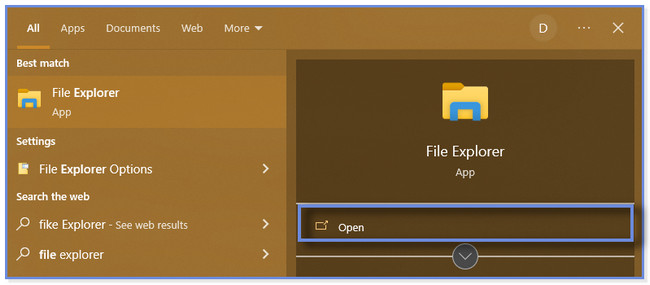
Βήμα 2Εντοπίστε το φάκελο όπου χάσατε τις βάσεις δεδομένων σας. Μετά από αυτό, το περιεχόμενό του θα εμφανιστεί στη δεξιά πλευρά. Μόλις δείτε τον συγκεκριμένο φάκελο, κάντε δεξί κλικ σε αυτόν χρησιμοποιώντας το ποντίκι του υπολογιστή. Θα δείτε και θα παρατηρήσετε πολλές νέες επιλογές για το φάκελο. Εντοπίστε το Επαναφορά προηγουμένων εκδόσεων και κάντε κλικ σε αυτό.
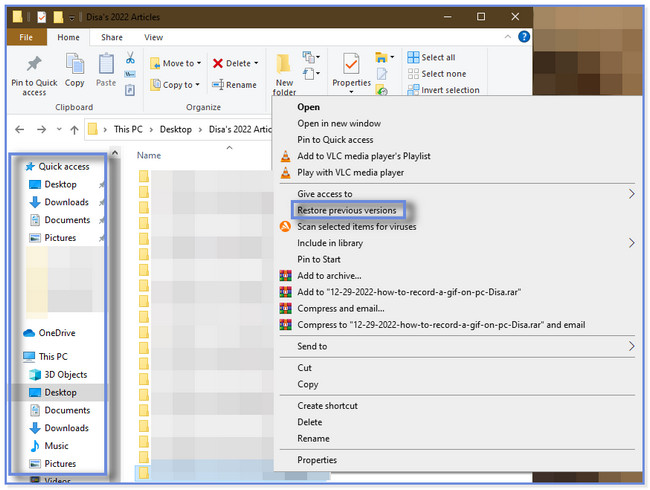
Βήμα 3Θα εμφανιστεί το νέο μικρό παράθυρο για το φάκελο. Παρακαλώ επιλέξτε το Προηγούμενη έκδοση κουμπί στο επάνω μέρος. Επιλέξτε τη σχετική και πιο πρόσφατη έκδοση του φακέλου. Αργότερα, κάντε κλικ στο κουμπί Επαναφορά στην κάτω δεξιά γωνία. Η προηγούμενη έκδοση του φακέλου, συμπεριλαμβανομένων των βάσεων δεδομένων του, θα ανακτηθεί στη συνέχεια.
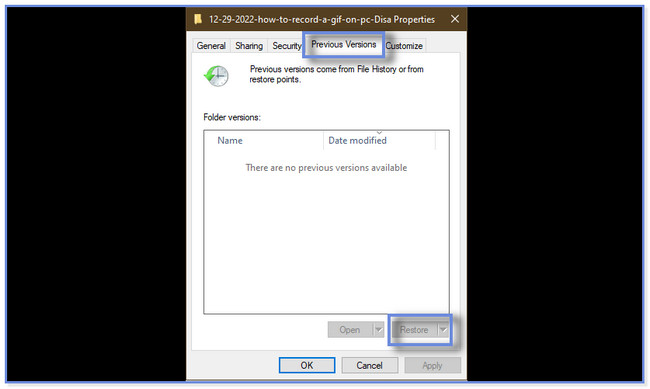
Μέρος 3. Ανάκτηση βάσης δεδομένων μέσω δημιουργίας αντιγράφων ασφαλείας
Έχετε αντίγραφο ασφαλείας για τις χαμένες ή διαγραμμένες βάσεις δεδομένων σας; Αν ναι, αυτή η μέθοδος προορίζεται για εσάς! Τα Windows διαθέτουν μια ενσωματωμένη δυνατότητα που μπορεί να δημιουργεί τακτικά αντίγραφα ασφαλείας των αρχείων και των δεδομένων σας. Ονομάζεται Backup and Restore. Αυτή η δυνατότητα μπορεί να δημιουργήσει ή να αντιγράψει αντίγραφα ασφαλείας αρχείων και φακέλων, συμπεριλαμβανομένων των αντιγράφων ασφαλείας εικόνων συστήματος. Αλλά η δυνατότητα δημιουργίας αντιγράφων ασφαλείας και επαναφοράς των Windows απέχει πολύ από το να είναι τέλεια. Μερικές φορές, δεν μπορεί να ανακτήσει όλες τις βάσεις δεδομένων που θέλετε.
Θέλετε να ανακαλύψετε αυτή την τεχνική; Λοιπόν, μπορείτε να χρησιμοποιήσετε τα παρακάτω βήματα ανάλογα.
Βήμα 1Κάντε κλικ στο κουμπί της γραμμής αναζήτησης των Windows ή στο εικονίδιο των Windows στην κάτω αριστερή γωνία. Μετά από αυτό, πληκτρολογήστε τον Πίνακα Ελέγχου και εκκινήστε τον στον υπολογιστή σας. Κάντε κλικ στο Σύστημα και Ασφάλεια κουμπιά.
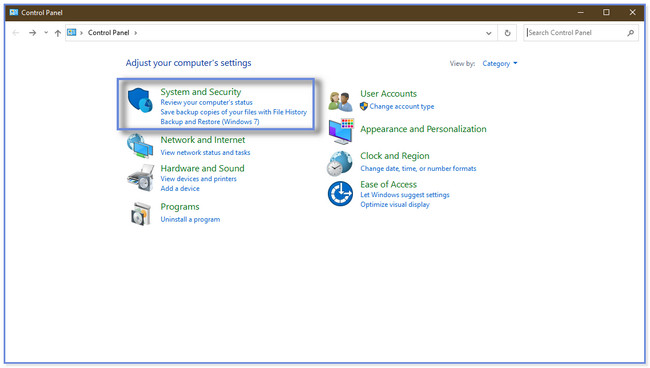
Βήμα 2Κάντε κλικ στο κουμπί Δημιουργία αντιγράφων ασφαλείας και επαναφορά στη δεξιά πλευρά της κύριας διεπαφής. Κάντε κλικ στο Επαναφορά των αρχείων μου ή Επαναφορά όλων των αρχείων χρηστών κουμπί. Μετά από αυτό, επιλέξτε το Αναζήτηση για αρχεία or Αναζήτηση για φακέλους κουμπί. Σε αυτήν την περίπτωση, θα δείτε τα περιεχόμενα ενός συγκεκριμένου αντιγράφου ασφαλείας. Κάντε κλικ στο OK κουμπί. Επιλέξτε το αντίγραφο ασφαλείας που θέλετε να ανακτήσετε και ακολουθήστε τις οδηγίες στην οθόνη στη συνέχεια.
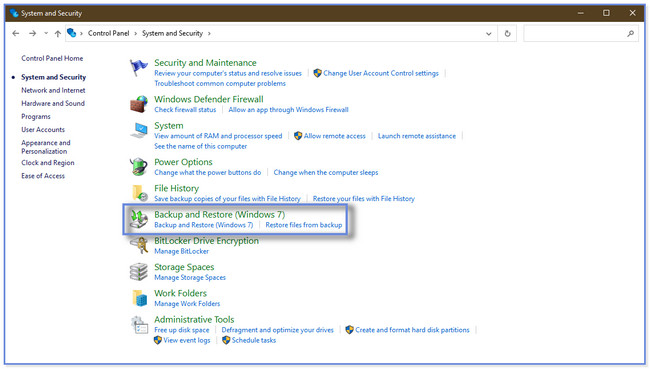
Μέρος 4. Συχνές ερωτήσεις σχετικά με την ανάκτηση βάσεων δεδομένων
1. Πώς να ελέγξετε την καταστροφή της βάσης δεδομένων σε έναν διακομιστή SQL;
Δεν έχετε παρά να εκτελέσετε το DBCC CHECKDB εντολή. Μετά από αυτό, θα δείτε ένα νέο μικρό παράθυρο στην κύρια διεπαφή. Παρακαλώ πληκτρολογήστε το Κωδικοποιητής DBCC CHECKDB'base_name'. Αργότερα, πατήστε το εισάγετε πλήκτρο ή εικονίδιο στο πληκτρολόγιό σας. Θα επιβεβαιώσετε εάν το αρχείο είναι κατεστραμμένο, επειδή θα εμφανίζει σταθερά σφάλματα και μηνύματα σφάλματος.
2. Πόσο χρόνο χρειάζεται μια επαναφορά της βάσης δεδομένων;
Η διαδικασία επαναφοράς για τις βάσεις δεδομένων σας συνήθως διαρκεί περισσότερο από 5 ώρες. Εξαρτάται όμως από τα δεδομένα ή τα αρχεία που περιέχει. Τις περισσότερες φορές, η διαδικασία έχει κολλήσει στο 100% ή 99.99% πρόοδο. Αλλά αν δεν προτιμάτε να περιμένετε περισσότερο ή αντιμετωπίζετε μικρά προβλήματα, χρησιμοποιήστε το λογισμικό που ονομάζεται FoneLab Data Retriever αναφέρεται σε αυτή την ανάρτηση. Κατεβάστε το τώρα!
Αυτή η ανάρτηση θα αποκαλύψει τις 3 αποδεδειγμένες και δοκιμασμένες μεθόδους για την ανάκτηση χαμένων ή διαγραμμένων βάσεων δεδομένων. Το κορυφαίο εργαλείο είναι FoneLab Data Retriever, Η οποία μπορεί να ανάκτηση δεδομένων σε υπολογιστές, μονάδες flash, σκληροί δίσκοι και άλλες συσκευές. Επίσης, σας προσφέρει μια δυνατότητα προεπισκόπησης για να δείτε το περιεχόμενο των δεδομένων ή των φακέλων σας πριν τα ανακτήσετε. Εάν θέλετε να χρησιμοποιήσετε αυτό το λογισμικό, κατεβάστε το τώρα!
FoneLab Data Retriever - ανακτήστε τα χαμένα / διαγραμμένα δεδομένα από τον υπολογιστή, το σκληρό δίσκο, τη μονάδα flash, την κάρτα μνήμης, την ψηφιακή φωτογραφική μηχανή και πολλά άλλα.
- Ανακτήστε εύκολα φωτογραφίες, βίντεο, έγγραφα και περισσότερα δεδομένα.
- Προεπισκόπηση δεδομένων πριν από την ανάκτηση.
